在 文件列表视图 中选中的文件都将显示在内容视图中。
摘要页签
摘要页签简单地提供了最近一次搜索的总结:

根据搜索类型不同(例如:文件名称搜索、内容搜索、索引搜索等)会显示不同信息。上方示例中显示了:
找到 |
匹配文件名称和包含文本条件的所有文件数目和大小,因此也显示在文件列表视图中。 |
文本 |
在文件文本中找到的匹配总数 |
已搜索 |
在文件名称匹配后所有进行了搜索的文件数目和大小(仅对内容搜索适用) |
待搜索 |
还要搜索的文件数目(当搜索结束时,这个值一定是0)。 |
已检查 |
所有检查了文件名条件的文件数目和大小 |
状态 |
搜索状态和运行总时长 |
已完成 |
搜索的结束时间 |
摘要页签还显示了错误、警告及搜索时产生的信息数据,帮助人们理解搜索结果。上例中出现了一个警告,表示内容搜索区分大小写,还有额外的信息,表示根据文件名称已排除5164个文件(例如,名称不匹配文件名称字段),及根据文件内容已排除3102个文件(例如,内容不匹配包含文本字段)。
匹配页签
当搜索文件内容时,匹配页签显示找到的信息,即:每个选中文件内的匹配项(从“编辑”菜单点击“选择全部”可查看所有文件中的匹配项)。对于非内容型搜索只会显示出文件名。

显示了包含匹配内容的行,匹配内容将以不同颜色高亮显示。高亮色默认情况下是蓝色,可以在“编辑”菜单上的“设置高亮显示颜色”改变为任何颜色。
文本行旁的展开按键用于显示周边行的文本,如下所示:
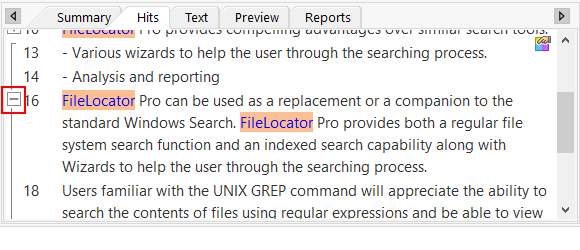
周围的行的数目可以通过 配置 对话框进行设置。
要打开文件,可双击一行或右键点击一行打开上下文菜单,然后选择“在新窗口中打开”。要使用外部编辑器(如:Notepad++)打开文件,可从上下文菜单中选择“在外部编辑器中打开...”。更多信息,请参见 编辑器设置 。
注:在显示文件内容时还会显示行在文件中的行号。行号是根据文件内的行结束符进行计算得出的,因此如果文件中包含非文本信息,那么行号可能会不准确。
文本页签
可以使用文本页签在实际文件中查看匹配项。文本页签将 内部文件查看器 嵌入了文本视图以便能更快地预览文件。

要在更大窗口打开文件,请从上下文菜单中选择“在新窗口中打开”或使用复合键 Ctrl+Enter 。
注:默认情况下从匹配页签双击某个匹配项时,FileLocator Pro会在文本标签中打开此文件。此默认行为可在 编辑器设置 页面中更改。
缩略图页签
当进行图片搜索或其它图形文件搜索时,缩略图提供了一个对选择文件的预览。

报告页签
报告页签提供了一个方便方法将搜索结果数据导出,打印或生成数据摘要。

有关FileLocator Pro的报告功能的更多信息请参阅报告主题。
隐藏/停靠视图
如果内容信息显示不重要,那么更有效的是隐藏内容视图,尤其是对于大批量文件来说。要隐藏内容视图可以从内容视图的上下文菜单下选择“隐藏内容视图”,或者选择“窗口->内容视图->隐藏”菜单选项。
要在文件视图下方显示内容视图可以从内容视图的上下文菜单中选择“停靠下面”,或者选择“窗口->内容视图->停靠下面”菜单选项。
打印
匹配页签是本应用程序中的可打印区域,可打印出用户在文件列表视图中所选的任何内容。要打印此视图,请从“文件”菜单中点击“打印”或“打印预览”。